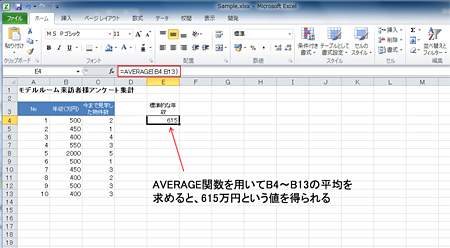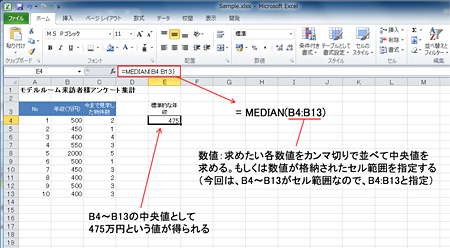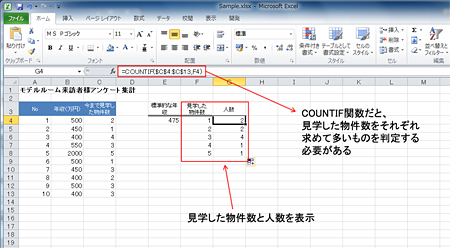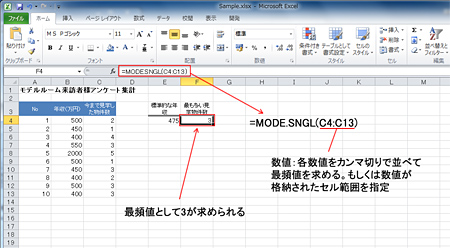らくらくIT活用術
らくらくIT活用術
PC活用講座 - Excel
「Excelの便利機能活用術」
より適切なデータ集計・分析に役立つMEDIAN関数とMODE.SNGL関数
ITライター 立山秀利
Excelには、データの集計・分析を行うための多彩な関数が用意されている。今回は、中央値を求めるMEDIAN関数と最頻値を求めるMODE.SNGL関数の使い方を紹介する。
MEDIAN関数で中央値を求める
データ集計・分析を行って値の全体的な傾向をつかみたいが、各値のばらつきがあり、平均(算術平均)ではなく中央値の方がより適しているケースがしばしばある。
例えば図1のA3~C13セルのように、10名分の顧客アンケートの結果をまとめた表があるとする。B4~B13セルには年収が万円単位で入力されており、標準的な年収を分析してE4セルに求めたいとする。
もし、図1のE4セルように、AVERAGE関数を用いて平均を求めると、615万円という結果が得られる。一方、元データであるB4~B13セルを見ると、B8セルを除いたどのデータも平均を下回っている。B8セルの2000万円が突出した値のため、平均が増えてしまい、実情と離れた分析となってしまう。
(画像をクリックすると拡大表示します)
このように一部のデータが他と大きく乖離し、平均では適切に傾向がつかめない場合は、中央値を求めるとよい。中央値とは、全データを大きさの順に並べた際、中央になる数値のことである。中央値はMEDIAN関数を用いれば容易に求められる。
-------------------------------------------------
=MEDIAN(数値1,数値2,・・・)
数値:中央値を求めたい各数値をカンマ切りで並べて指定。もしくは数値が格納されたセル範囲を指定
-------------------------------------------------
MEDIAN関数を用いて、B4~B13セルの数値の中央値を求める数式は下記である。引数にはB4~B13セル範囲として、「B4:B13」と指定すればよい。
-------------------------------------------------
= MEDIAN(B4:B13)
-------------------------------------------------
上記数式をE4セルに入力すれば、中央値として475が求められる。これで、極端に大きい値があったとしても、他の値の傾向をより的確に表した分析結果を得ることができる。
(画像をクリックすると拡大表示します)
MODE.SNGL関数で最頻値を求める
MODE.SNGL関数は、アンケート調査で最も回答が多い項目だけを知りたいときに便利だ。データの順位を求めたい場合、RANK.EQ関数やCOUNTIF関数などを思い浮かべる人も多いだろう。
例えば本サンプルにて、C4~C13セルの「見学した物件数」で最も多い回数を知りたいとする。もし、COUNTIF関数を用いるなら図3のように、見学した物件数1~5回のそれぞれに該当する人数を求め、もっとも多いものを判定しなければならない。図3では3回が4つと最も多い項目とわかるが、一つひとつ個数を求めたり判定したりしなければならないなど面倒だ。
(画像をクリックすると拡大表示します)
そういう面倒な作業をしなくてよいのが、MODE.SNGL関数だ。書式は次の通り。
-------------------------------------------------
=MODE.SNGL(数値1,数値2,・・・)
数値:最頻値を求めたい各数値をカンマ切りで並べて指定。もしくは数値が格納されたセル範囲を指定
-------------------------------------------------
MODE.SNGL関数を用いて、C4~C13セルの最頻値を求める数式は下記である。引数にはC4~C13セル範囲として、「C4:C13」と指定すればよい。
-------------------------------------------------
=MODE.SNGL(C4:C13)
-------------------------------------------------
上記数式をF4セルに入力すれば、最頻値として3が求められる。このように、たった一つの関数で求めることができるようになった。
(画像をクリックすると拡大表示します)
なお、従来のMODE関数はExcel 2007以前の互換用であり、Excel 2010以上は通常、MODE.SNGL関数を用いる。
このように、MEDIAN関数を使えば中央値が、MODE.SNGL関数を使えば最頻値が容易に求められ、より適切なデータの集計・分析を効率的に行えるようになる。
その他の【Excel】を見る
立山秀利(たてやま・ひでとし)
カーナビのソフトウェア開発、Webプロデュース業務を経て、現在は、システムやネットワーク、Microsoft Officeを中心に執筆中。 主な著書に『Excel VBAのプログラミングのツボとコツがゼッタイにわかる本』などがある。
(監修:日経BPコンサルティング)